Hướng dẫn cách lấy lại mật khẩu tài khoản Microsoft cho điện thoại Microsoft Lumia 430, Microsoft Lumia 435, Nokia Lumia 520, NoKia Lumia 525, Microsoft Lumia 532, Microsoft Lumia 535, Microsoft Lumia 540, Nokia Lumia 620, Nokia Lumia 625, Nokia Lumia 630, Nokia Lumia 635, Microsoft Lumia 640, Microsoft Lumia 640 XL…
Khi dùng các dòng điện thoại Nokia Lumia nói riêng hay các dòng điện thoại khác chạy hệ điều hành Windows Phone nói chung thì để sử dụng hết các tính năng của điện thoại bạn cần phải có tài khoản Microsoft. Nhưng khi bạn quên đi, không nhớ thông tin đăng nhập thì phải làm như thế nào?

Đây cũng là câu hỏi mà gần đây YeuAlo.Com được nhiều người hỏi nhất và ở bài viết này YeuAlo.Com sẽ hướng dẫn cho các bạn cách lấy lại mật khẩu Microsoft khi bị quên.
Hướng dẫn cách lấy lại mật khẩu tài khoản Microsoft
Để lấy lại tài khoản Microsoft đầu tiên bạn vào địa chỉ https://account.live.com/password/reset .

Nó ra 3 lựa cho bạn chọn cái đầu tiên “I forgot my password” rồi nhấn >Next .

Tiếp tục nhập tài khoản Microsoft của bạn đã bị quên mật khẩu và gõ mã captcha vào rồi nhấn >Next

Nếu tài khoản của bạn đã được xác thực bằng số điện thoại, thì bạn nhập 4 số cuối, hoặc nhập địa chỉ email mà bạn đã xác thực với tài khoản Microsoft. Ở đây tôi xác thực bằng địa chỉ gmail đã đăng ký rồi chọn >Send code. Còn nếu bạn không nhớ bất kỳ thông tin gì để lấy lại mật khẩu thì hãy xem bài hướng dẫn cách đăng ký tài khoản Microsoft để tạo cho bạn một cái tài khoản mới.

Đăng nhập vào email mà bạn đã xác nhận với Microsoft và lấy mã code nhập vào ô Enter your security code và chọn >Next .

Khi nhập đúng mã code thì bạn sẽ được quyền nhập nhập mật khẩu mới. Lưu ý nhập mật khẩu mới và phải có ít nhất là 8 ký tự; có chữ hoa, chữ thường. Và bạn nhớ ghi lại mật khẩu để tránh bị quên nhé.
- Hướng dẫn cách lấy lại mật khẩu Zalo
- Hướng dẫn cách phá mật khẩu Lumia 430, 435, 520, 525, 532…
- Hướng dẫn cách phá mật khẩu điện thoại Samsung Galaxy Y, V, J, Core Prime, Grand Prime…
- Điện thoại bị khóa màn hình thì phải làm sao để mở?
- Hướng dẫn cách phá mật khẩu cho điện thoại OPPO Joy, Joy Plus, Joy 3, ONeo 5…
Tìm kiếm: cách lấy lại mật khẩu tài khoản Microsoft cho điện thoại Microsoft Lumia 430, Microsoft Lumia 435, Nokia Lumia 520, NoKia Lumia 525, Microsoft Lumia 532, Microsoft Lumia 535, Microsoft Lumia 540, Nokia Lumia 620, Nokia Lumia 625, Nokia Lumia 630, Nokia Lumia 635, Microsoft Lumia 640, Microsoft Lumia 640 XL, Nokia Lumia 720, Nokia Lumia 725, Nokia Lumia 730, Nokia Lumia 735, Nokia Lumia 820, Nokia Lumia 822, Nokia Lumia 825, Nokia Lumia 830, Nokia Lumia 920, Nokia Lumia 925, Nokia Lumia 930, Nokia Lumia 1020, Nokia Lumia 1520, HTC 8X, HTC 8S…
Chúc bạn thành công!




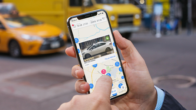








chao ban.mjnh dung dt lumia630.truoc day mjnh dang ky tai khoan microsft
.jo mjnh kg nho lai dc mat khau vaten dang nhap nua.ban jup mjnh lay laj voi.mjnh cam on!!
pha
mat khau
nay
Cần lấy lại mât khâu microshop
Toi muon dat lai mat khau moi
E muốn xóa tài khoản Microsoft cũ để cài lại tài khoản mới.vì tài khoản cũ của e lỗi.có cách j júp e xóa mà k mất giữ liệu trong máy k ạh?
E muốn xóa tài khoản Microsoft cũ để cài lại tài khoản mới.vì tài khoản cũ của e lỗi.có cách j júp e xóa mà k mất giữ liệu trong máy k ạh?
Chào bạn, đối với những điện thoại chạy hệ điều hành Windows Phone, để đăng xuất tài khoản cũ ra khỏi máy và đăng nhập tài khoản microsoft mới thì hiện tại chỉ có một cách duy nhất đó là khôi phục lại cài đặt gốc máy. Tất nhiên khi khôi phục cài đặt gốc thì máy sẽ bị mất hết dữ liệu nên bạn cần phải sao lưu cẩn thận trước khi thực hiện và để biết cách khôi phục lại cà đặt gốc của máy như thế nào thì bạn hãy tham khảo bài biết này https://yeualo.com/view/huong-dan-cach-khoi-phuc-cai-dat-goc-dien-thoai-nokia-lumia
. Chúc bạn thành công.
Thân chào bạn!
a ơi cho e hỏi sao bước cuối cùng là nhập mật khẩu bảo mậtcủa bạn mà e nhập số bảo mật cứ hiện lên dòng chử ‘mã đó không có tác dụng.kiểm tra lại mã và thử lại’ giờ e phải nhập làm sao cho đúng vậy a ????
minh mua lai may thui khong biết lấy mât khâu kiểu rang đây biêt mồ
Tks cháu nhiều, qua hướng dẫn của cháu, chú đã lấy lại được tài khoản microshop của cá nhân.
Chúc cháu luôn thành công
Mình khi mua máy nhờ người cài đặt hộ nhưng không may mất mật khẩu xin hỏi phải làm thế nào để lấy lại mật khẩu
Tôi muốn lấy lại mật khẩu Microsoft thì phải làm thế nào ?
Giúp tôi
Bạn xem bài hướng dẫn trên hoặc tự tạo cho mình một cái tài khoản Microsoft mới nhé. Để biết cách tạo tài khoản Microsoft thì hãy xem qua bài viết này https://yeualo.com/view/cach-dang-ky-tai-khoan-microsoft . Chúc bạn thành công!
de mo dien thoai masstel de tai video
tai video
Nhap dung email mà k gui mxn lsao ạ
Quên mất khâu
Anh ơi sao e đến đoạn gần nhập mật khẩu lại ko đc❔
Bạn đã nhập đúng mã xác nhận được microsoft gửi về email hoặc số điện thoại của bạn chưa?
Tôi quên pass
Bạn có thể lấy lại pass theo hướng dẫn trên hoặc đăng ký một tài khoản Microsoft mới theo hướng dẫn này https://yeualo.com/view/cach-dang-ky-tai-khoan-microsoft
mật khẩu cho tài khoản Microsoft của ĐT lumia 1020 không chính xác. Lấy mã bảo mật trong trường hợp mất quyền truy cập tới tài khoản như thế nào
Hi Loan, Nếu tài khoản Microsoft trước đây do chính bạn đăng ký thì bạn hãy đọc lại bài hướng dẫn trên thật kỹ rồi làm theo còn nếu tài khoản Microsoft này trước đây không phải do bạn đăng ký (người khác đăng ký giúp cho bạn) thì bạn nên từ bỏ đi ý định việc lấy lại mật khẩu cũ đi. Vì cơ hội lấy lại được rất thấp mà bạn nên nghĩ đến việc tự tạo cho mình một cái tài khoản Microsoft mới sẽ dễ dàng hơn nhiều. Bạn tiến hành khôi phục lại cài đặt gốc máy điện thoại Lumia 1020 của mình và đăng ký lại tài khoản Microsoft mới. Để đăng ký tài khoản Microsoft mới bạn có thể tham khảo bài hướng dẫn này https://yeualo.com/view/cach-dang-ky-tai-khoan-microsoft
quên mật khẩu
A Phước oi, em thực hiện đến bước cuối cùng thì không được ở chổ nhập mã gì 7 số đó anh, anh cho em hỏi 7 số đó là mình lấy từ đâu. Cám ơn anh…
Đây là mã bảo mật của Microsoft được gửi về trong email mà trước đây bạn dùng để đăng ký tài khoản Microsoft. Bạn đăng nhập vào email ấy để lấy mã xác nhận nhé (Nếu không có bạn hãy kiểm tra hộp thư Spam).